Autors:
Carl Weaver
Radīšanas Datums:
26 Februāris 2021
Atjaunināšanas Datums:
1 Jūlijs 2024
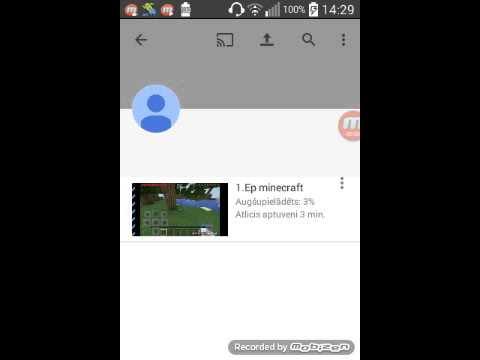
Saturs
- Soļi
- 1. metode no 2: Kā izveidot jaunu Minecraft kontu
- 2. metode no 2: Kā pārvietot Minecraft kontu uz Mojang kontu
- Padomi
- Brīdinājumi
Šis raksts parādīs, kā izveidot jaunu Mojang kontu, kas ir līdzīgs jūsu Minecraft kontam, un kā pārvērst veco neaktīvo Minecraft kontu par aktīvu Mojang kontu.
Soļi
1. metode no 2: Kā izveidot jaunu Minecraft kontu
 1 Atveriet Minecraft vietni. Dodieties uz vietni https://minecraft.net/ru-ru/ tīmekļa pārlūkprogrammā.
1 Atveriet Minecraft vietni. Dodieties uz vietni https://minecraft.net/ru-ru/ tīmekļa pārlūkprogrammā.  2 Klikšķiniet uz ieeja. Šī poga atrodas Minecraft lapas augšējā labajā stūrī.
2 Klikšķiniet uz ieeja. Šī poga atrodas Minecraft lapas augšējā labajā stūrī.  3 Noklikšķiniet uz saites Reģistrējieties šeit. Šo saiti atradīsit lapas apakšā blakus “Vai jums nav konta?”. Tiks atvērta konta izveides lapa.
3 Noklikšķiniet uz saites Reģistrējieties šeit. Šo saiti atradīsit lapas apakšā blakus “Vai jums nav konta?”. Tiks atvērta konta izveides lapa.  4 Ievadiet savus akreditācijas datus. Aizpildiet šādus laukus:
4 Ievadiet savus akreditācijas datus. Aizpildiet šādus laukus: - E -pasts... Ievadiet e -pasta adresi, kas tiks izmantota jūsu Mojang kontam.
- E -pasta atkārtošana... Ievadiet savu e -pasta adresi vēlreiz.
- Parole... Ievadiet paroli, kas tiks izmantota, lai pieteiktos savā Mojang kontā.
- Paroles atkārtošana... Ievadiet paroli vēlreiz.
- Dzimšanas datums... Ievadiet dzimšanas dienu, mēnesi un gadu.
 5 Klikšķiniet uz Izveidot kontu. Šī poga atrodas lapas apakšā. Tiks atvērts logs, kurā jums jāapstiprina, ka neesat bot.
5 Klikšķiniet uz Izveidot kontu. Šī poga atrodas lapas apakšā. Tiks atvērts logs, kurā jums jāapstiprina, ka neesat bot.  6 Lūdzu, apstipriniet, ka neesat robots. Atlasiet visus attēlus, kas atbilst noteiktiem kritērijiem, un pēc tam noklikšķiniet uz Iesniegt.
6 Lūdzu, apstipriniet, ka neesat robots. Atlasiet visus attēlus, kas atbilst noteiktiem kritērijiem, un pēc tam noklikšķiniet uz Iesniegt. - Vai vienkārši ievadiet ekrānā redzamo frāzi.
 7 Iegūstiet kodu no Mojang. Lai pabeigtu konta izveides procesu, ievadiet četru rakstzīmju kodu, ko Mojang nosūtīs uz jūsu e-pasta adresi.
7 Iegūstiet kodu no Mojang. Lai pabeigtu konta izveides procesu, ievadiet četru rakstzīmju kodu, ko Mojang nosūtīs uz jūsu e-pasta adresi. - Atveriet savu pastkasti.
- Atveriet Mojang e -pastu ar tēmas rindiņu "Mojang e -pasta verifikācija".
- Atrodiet četru rakstzīmju kodu e-pasta ziņojuma pamattekstā. Tas tiks parādīts arī pēc vārda "verifikācija" vai "pasts" tēmas rindiņā.
 8 Ievadiet kodu. Ievadiet četru rakstzīmju kodu ekrāna apakšdaļā esošajā rindiņā.
8 Ievadiet kodu. Ievadiet četru rakstzīmju kodu ekrāna apakšdaļā esošajā rindiņā.  9 Klikšķiniet uz Apstiprināt. Šī poga atrodas ekrāna apakšā.Tādējādi tiks izveidots konts un atvērta Minecraft veikala lapa. Tagad varat iepirkties vai vienkārši aizvērt šo lapu - jebkurā gadījumā konts jau ir izveidots.
9 Klikšķiniet uz Apstiprināt. Šī poga atrodas ekrāna apakšā.Tādējādi tiks izveidots konts un atvērta Minecraft veikala lapa. Tagad varat iepirkties vai vienkārši aizvērt šo lapu - jebkurā gadījumā konts jau ir izveidots.
2. metode no 2: Kā pārvietot Minecraft kontu uz Mojang kontu
 1 Atveriet Mojang konta pārsūtīšanas lapu. Atveriet lapu https://account.mojang.com/migrate tīmekļa pārlūkprogrammā. Ja jums ir vecs Minecraft Premium konts, varat to pārvietot uz Mojang kontu, kas ir labāk aizsargāts; arī pārceļoties, Minecraft tiks pievienota jūsu Mojang spēļu bibliotēkai.
1 Atveriet Mojang konta pārsūtīšanas lapu. Atveriet lapu https://account.mojang.com/migrate tīmekļa pārlūkprogrammā. Ja jums ir vecs Minecraft Premium konts, varat to pārvietot uz Mojang kontu, kas ir labāk aizsargāts; arī pārceļoties, Minecraft tiks pievienota jūsu Mojang spēļu bibliotēkai.  2 Ievadiet savus akreditācijas datus. Tas ir, jums jāievada informācija par savu veco Minecraft Premium kontu. Aizpildiet šādus laukus:
2 Ievadiet savus akreditācijas datus. Tas ir, jums jāievada informācija par savu veco Minecraft Premium kontu. Aizpildiet šādus laukus: - E -pasts (Epasta adrese). Ievadiet sava Minecraft Premium konta e -pasta adresi.
- Lietotājvārds (Lietotājvārds). Ievadiet savu Minecraft Premium konta lietotājvārdu.
- Parole (Parole). Ievadiet savu Minecraft Premium konta paroli.
 3 Ievadiet jaunā konta informāciju. Tas ir, jums ir jāievada informācija, lai izveidotu jaunu Mojang kontu. Aizpildiet šādus laukus:
3 Ievadiet jaunā konta informāciju. Tas ir, jums ir jāievada informācija, lai izveidotu jaunu Mojang kontu. Aizpildiet šādus laukus: - E -pasts (Epasta adrese). Ievadiet savu e-pasta adresi.
- Atkārtot e-pastu (Atkārtojiet e -pasta adresi). Ievadiet savu e -pasta adresi vēlreiz.
- Dzimšanas datums (Dzimšanas datums). Ievadiet dzimšanas dienu, mēnesi un gadu.
 4 Atzīmējiet izvēles rūtiņu "Es pieņemu". Šī opcija atrodas zem rindiņas "Dzimšanas datums". Tas piekritīs Mojang lietošanas noteikumiem.
4 Atzīmējiet izvēles rūtiņu "Es pieņemu". Šī opcija atrodas zem rindiņas "Dzimšanas datums". Tas piekritīs Mojang lietošanas noteikumiem.  5 Klikšķiniet uz Migrēt kontu (Pārvietot kontu). Šī poga atrodas lapas apakšā. Tiks atvērta e -pasta verifikācijas lapa.
5 Klikšķiniet uz Migrēt kontu (Pārvietot kontu). Šī poga atrodas lapas apakšā. Tiks atvērta e -pasta verifikācijas lapa.  6 Iegūstiet kodu no Mojang. Lai pabeigtu konta izveides procesu, ievadiet četru rakstzīmju kodu, ko Mojang nosūtīs uz jūsu e-pasta adresi.
6 Iegūstiet kodu no Mojang. Lai pabeigtu konta izveides procesu, ievadiet četru rakstzīmju kodu, ko Mojang nosūtīs uz jūsu e-pasta adresi. - Atveriet savu pastkasti.
- Atveriet Mojang e -pastu ar tēmas rindiņu "Mojang e -pasta verifikācija".
- Atrodiet četru rakstzīmju kodu e-pasta ziņojuma pamattekstā. Tas tiks parādīts arī pēc vārda "verifikācija" vai "pasts" tēmas rindiņā.
 7 Ievadiet kodu. Ievadiet četru rakstzīmju kodu ekrāna apakšdaļā esošajā rindiņā.
7 Ievadiet kodu. Ievadiet četru rakstzīmju kodu ekrāna apakšdaļā esošajā rindiņā.  8 Klikšķiniet uz Pārbaudīt (Apstiprināt). Šī poga atrodas ekrāna apakšā. Tādējādi jūsu Minecraft konts tiks pārvietots uz jūsu Mojang kontu.
8 Klikšķiniet uz Pārbaudīt (Apstiprināt). Šī poga atrodas ekrāna apakšā. Tādējādi jūsu Minecraft konts tiks pārvietots uz jūsu Mojang kontu.
Padomi
- Ievadiet e -pasta adresi, kuru neizmantojat ļoti bieži, bet kurai jums ir piekļuve.
Brīdinājumi
- Mojang pieprasīs jums pieteikties Minecraft klientā un apmeklēt uzņēmuma vietni. Nenorādiet savu lietotājvārdu un paroli citiem mērķiem, pat ja e -pasts tika nosūtīts no Mojang.



